
Режим Инкогнито в Яндекс.Браузере: как включить, отключить на мобильном телефоне в Андроид, iOS? Что значит, дает режим Инкогнито в Яндекс.Браузере?
Описание режима «Инкогнито» в «Яндекс.Браузере» для мобильных платформ iOS и Android.
Разработчики популярных браузеров постоянно обновляют свои приложения с целью сделать работу своих пользователей в интернете максимально комфортной. С каждым обновлением браузеры получают всё новые функции. К ним относятся: сохранение паролей и данных автозаполнения, сохранение истории загрузок, посещённые пользователями сайты и их адреса. Однако данные функции не всегда полезны, т.к. в последнее время большинство пользователей предпочитают скрывать своё присутствие в сети от посторонних глаз.
Именно для таких пользователей всемирно известный поисковик «Яндекс» разработал собственный браузер для ПК и мобильных устройств «Яндекс.Браузер», который имеет уникальный режим «Инкогнито». Рассмотрим его немного подробнее.

Что такое режим «Инкогнито» в «Яндекс.Браузере» и что он даёт?
- «Яндекс.Браузер», как и большинство современных приложений такого рода, автоматически сохраняет всю историю посещений сайтов и данных автозаполнения. Это сделано для того, чтобы пользователю не приходилось каждый раз запоминать и с нуля вводить адрес того или иного сайта, пароля или логина, т.к. на смартфонах и планшетах это делать крайне неудобно. Но зачастую такая функция очень вредит. Особенно когда одним устройством пользуются несколько человек в семье или когда необходимо зайти в свой личный кабинет с планшета знакомого.

Рисунок 1. Что такое режим «Инкогнито» в «Яндекс.Браузере» и что он даёт?
- Для того, чтобы история посещения сайтов и автозаполнения форм не была сохранена, был придуман режим «Инкогнито». Его активация обеспечивает 100% конфиденциальность. Вы смело можете посещать любые сайты, заходить в личные кабинеты электронных кошельков и банков, не боясь за то, что Ваши пароли попадут в чужие руки. При этом во время использования «Яндекс.Браузера» в режиме «Инкогнито» можно менять настройки, делать закладки и скачивать файлы, которые в дальнейшем будут сохранены.
- Некоторые пользователи ошибочно полагают, что активированный режим «Инкогнито» скроет их присутствие в сети от глаз других пользователей интернета. Иными словами, сделает их невидимкой. Это мнение является ошибочным. Режим «Инкогнито» рассчитан на сокрытие посещений только на том устройстве, на котором используется «Яндекс.Браузер». Если Вы зайдёте в какую-нибудь социальную сеть или на форум с активированным режимом, то пользователи этих ресурсов смогут увидеть Вас в сети.
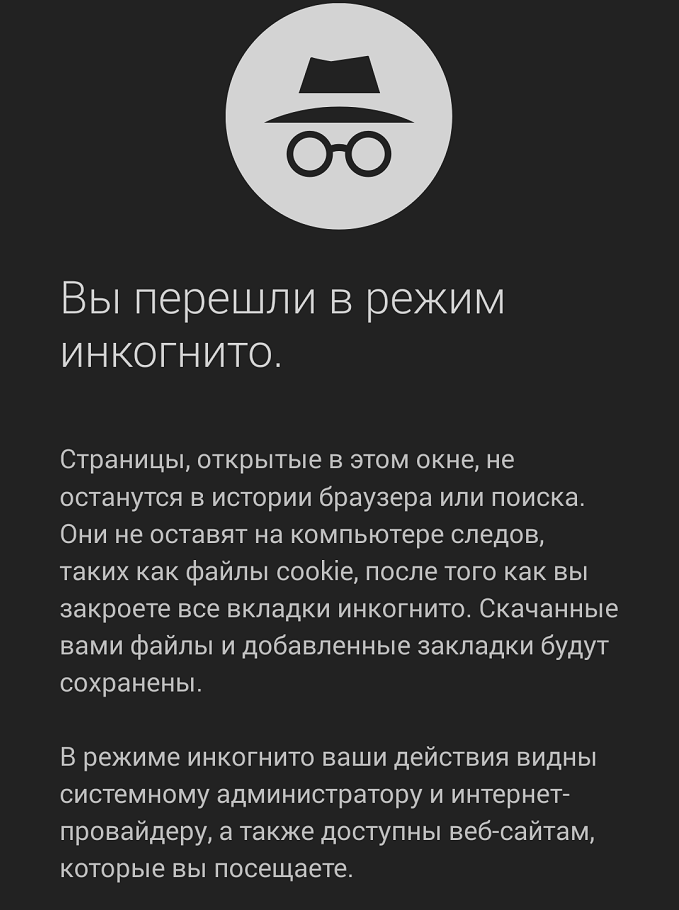
Рисунок 2. Что такое режим «Инкогнито» в «Яндекс.Браузере» и что он даёт?
- У режима «Инкогнито» есть как плюсы, так и минусы. К минусам относится тот факт, что при активированном режиме пользователь лишается защиты соединения по Wi-Fi и к нему на устройство могут проникнуть разнообразные вирусы, которые в дальнейшем очень сильно могут навредить его смартфону или планшету. Так что, только Вам решать, пользоваться ли режимом «Инкогнито» или нет.
Вот полный список возможностей мобильного «Яндекс.Браузера», которые становятся недоступны при активированном режиме «Инкогнито»:
- Вкладки в режиме «Инкогнито» не синхронизируются
- Недоступно использование Турбо-режима
- Исчезает подборка индивидуальных рекомендаций
- Соединения по Wi-Fi лишаются защиты
Как включить режим «Инкогнито» в «Яндекс.Браузере» на iPhone, iPad и устройствах с операционной системой Android?
Процесс активации режима «Инкогнито» не зависит от того, с какой операционной системой устройство Вы используете. Активация происходит в самом «Яндекс.Браузере», который выглядит и управляется одинаково как на iPhone и iPad, так и на устройствах на платформе Android. Чтобы активировать режим «Инкогнито» в «Яндекс.Браузере», проделайте следующее:
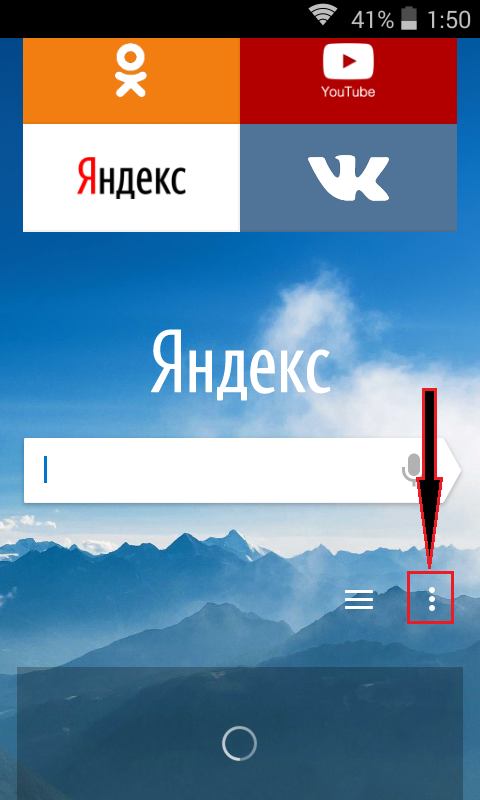
Рисунок 1. Как включить режим «Инкогнито» в «Яндекс.Браузере» на iPhone, iPad и устройствах с операционной системой Android?
- Шаг 1. Запустите «Яндекс.Браузер» на своём устройстве и нажмите на значок вызова меню (три точки в правом нижнем углу). Если значок не отображается, вызовете меню соответствующей кнопкой на телефоне или планшете.
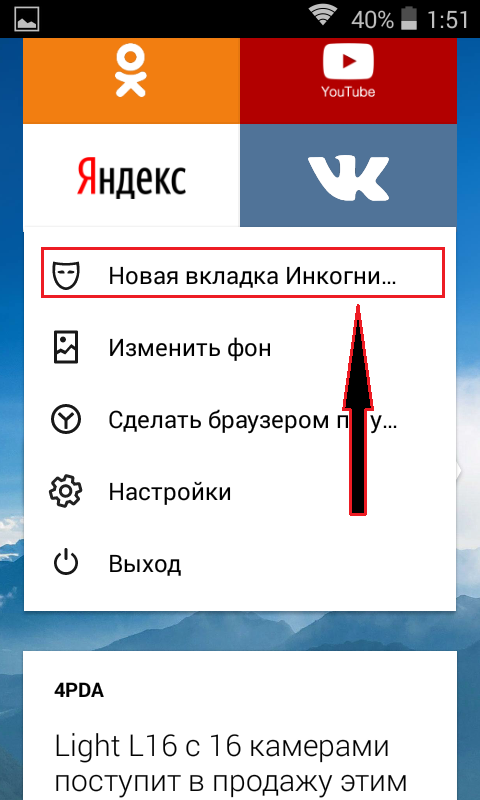
Рисунок 2. Как включить режим «Инкогнито» в «Яндекс.Браузере» на iPhone, iPad и устройствах с операционной системой Android?
- Шаг 2. В меню найдите пункт «Новая вкладка Инкогнито» и нажмите на него. Дело сделано. Фон браузера станет серым и на этой вкладке Вы можете переходить на любые сайты и входить в личные кабинеты без опасений, что история посещений и пароли сохранятся. К сожалению, в «Яндекс.Браузере» одновременно можно использовать только одну вкладку в режиме «Инкогнито», т.к. синхронизация вкладок отключена.
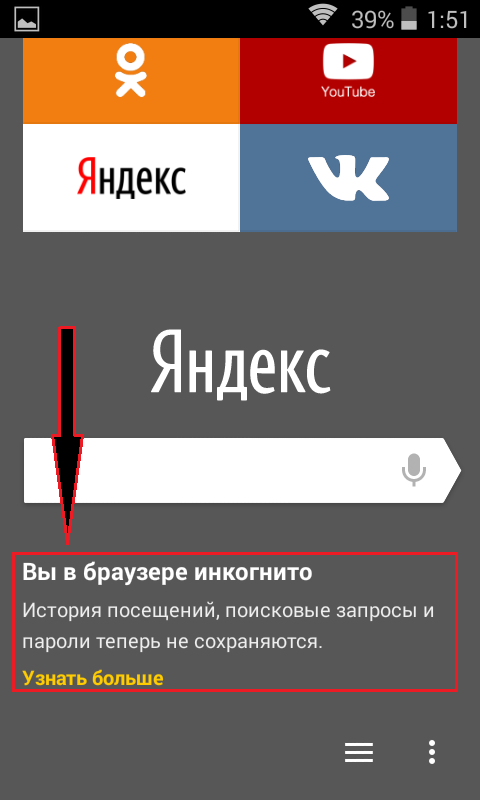
Рисунок 3. Как включить режим «Инкогнито» в «Яндекс.Браузере» на iPhone, iPad и устройствах с операционной системой Android?
- Шаг 3. Чтобы выйти из режима «Инкогнито» просто откройте новую вкладку, нажав на соответствующий пункт в меню, или закройте браузер и снова войдите в него.
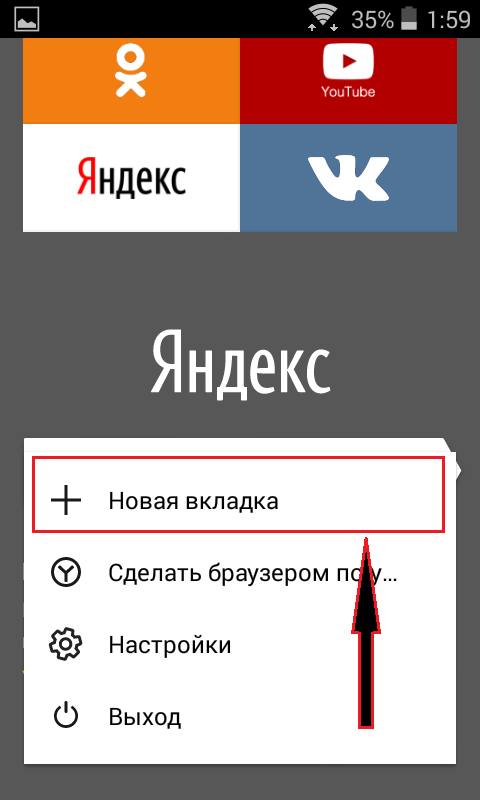
Рисунок 4. Как включить режим «Инкогнито» в «Яндекс.Браузере» на iPhone, iPad и устройствах с операционной системой Android?

А у меня там нет такой строки. У меня IPhone и там только история Настройки и т.д. А инкогнито нет(((
Здравствуйте. Попробуйте активировать режим инкогнито в Яндекс.Браузере на iPhone через разделе настроек браузера «Дополнительно». В некоторых версиях iOS режим инкогнито активируется методом, описанным в статье.